Så här kombinerar du PDF-filer i Windows (slå ihop till en enda PDF-fil)
Fönster / / August 04, 2021
Annonser
Ingenting är mer förvirrande än att ha PDF-filer i samma dokument spridda. Detta leder till ett oorganiserat dokument. Tack och lov finns det sätt att reparera problemet. Du kan kombinera PDF-filerna i ett enda dokument. I den här guiden visar jag dig hur du gör det i Windows OS. Till skillnad från macOS som kommer med en förhandsgranskningsapp för att slå samman PDF-filer, har Windows ingen sådan inbyggd app.
Nu kan du använda Adobe Acrobat för att kombinera PDF-filer i Windows och njuta av många andra funktioner. Det har dock ett pris och kan ge dig tillbaka upp till $ 15 per månad. Jag vet att en majoritet inte kommer att intressera sig för att betala så mycket för enstaka sammanslagning av PDF-filer. Det finns dock ett gratis alternativ. Du kan få PDF-sammanslagning och Splitter av Microsoft för att kombinera de spridda PDF-filerna på din Windows-dator. För denna handledning har jag förklarat hur du enkelt kan använda gratisverktyget.

Kombinera PDF-filer i Windows
Först måste du ladda ner appen från Microsoft Store. Det är ett gratis verktyg. Tänk på att detta endast är för Windows OS.
Annonser
- Gå till Microsoft Store genom att klicka på dess dedikerade app på din Windows-dator
- Söka efter PDF-sammanslagning och splitter

- Klicka sedan på Skaffa sig för att ladda ner och installera appen
- Öppna appen efter installationen
- Klicka på Sammanfoga [Merge kombinerar två dokument utan att göra några ändringar i den befintliga ordningen på filerna]
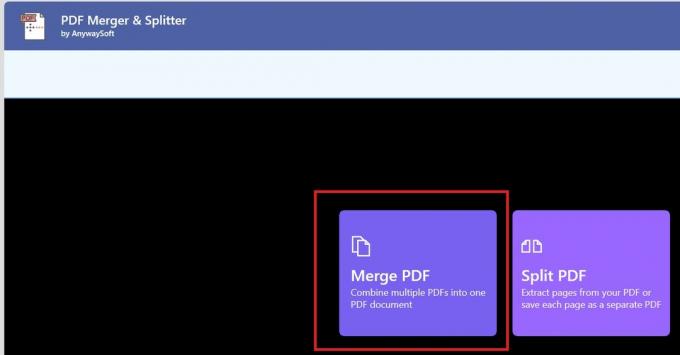
- Klicka på för att slå samman PDF-sidor Lägg till PDF-filer
- Du kan sortera PDF-filerna efter namn och ordna dem enligt dina krav
- Se till att använda förhandsgranskningsalternativet för att se hur utdatadokumentet kommer att se ut
- När du har kombinerat PDF-filerna enligt ditt val klickar du på Sammanfoga
- Tänk på att spara den nyskapade PDF-filen
Det finns ett annat alternativ Dela som du kan använda för att ombeställa en PDF-fil för att göra ändringar. Du kan lägga till eller ta bort sidor i PDF-dokumentet. Du kan också göra ändringar på filens sidor.
Så det är det kostnadsfria och enkla sättet att kombinera PDF-filer på vilken dator / bärbar dator som helst som körs i Windows OS. Jag hoppas att den här guiden hjälper dig att organisera dina PDF-filer.
Fler guider,
- Så här fixar du om Windows Photos kraschar vid utskrift
- Guide för att ändra standardmikrofon i Windows 10
- Hur man tar bort nyligen tillagda appar från Start-menyn i Windows 10
- Vad är Microsoft Sway och hur man använder det


